3D Warehouse からモデルをダウンロードする
3D Warehouseは、3次元モデルのオンライン・コレクションです。 SketchUpでは、モデルを3D Warehouseから見つけて、ダウンロードするいくつかの方法があります。
1.ウィンドウ>3D Warehouse を選択する
ウィンドウ>3D Warehouse を選択すると下図のウィンドウが表示されます。
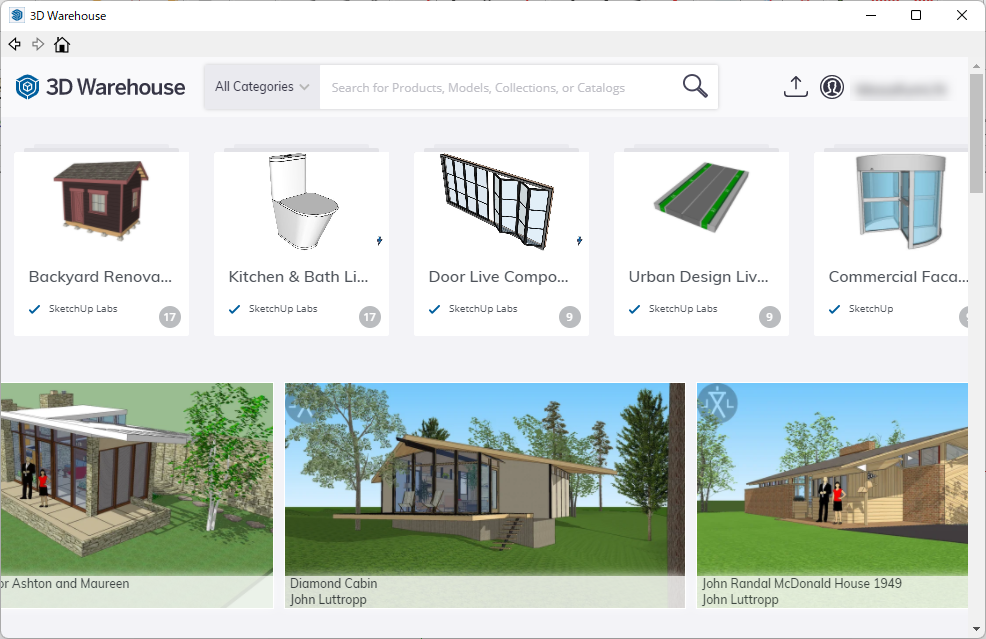
検索して「Download」をクリックすると下図のメッセージが表示されます。
「はい」をクリックすると作業中のSketchUpに配置できます。
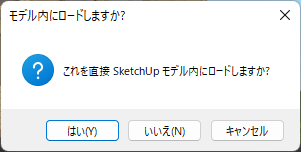
「いいえ」をクリックすると、ファイルを保存するダイアログが開きます。任意の場所にデータを保存することができます。
保存したファイルを開くとファイルに設定されているシーンなども確認することができます。
※「はい」を選択してインポートした場合は、インポートしたモデルのシーンなどは反映されません。
2.コンポーネントブラウザを利用する
SketchUpのコンポーネントブラウザを使用すると、3Dギャラリーでモデルを検索してダウンロードすることができます。
以下の手順についてはこちらも御覧ください。
1.ウィンドウ>コンポーネント を選択してコンポーネントブラウザを表示します。
2.検索ボックスにキーワードを入力してEnter(Windows)またはReturn(Mac)を押します。
検索結果のコンポーネントが表示されます。
3.ダウンロードしたいコンポーネントのサムネイルをクリックして下さい。
4.ダウンロードが完了するとカーソルの位置にモデルが表示され、ツールは移動ツールに切り替わります。目的の位置でクリックして配置して下さい。
3.ブラウザで 3D Warehouse を表示する
ブラウザを起動して以下のURLを表示します。
https://3dwarehouse.sketchup.com/?hl=ja
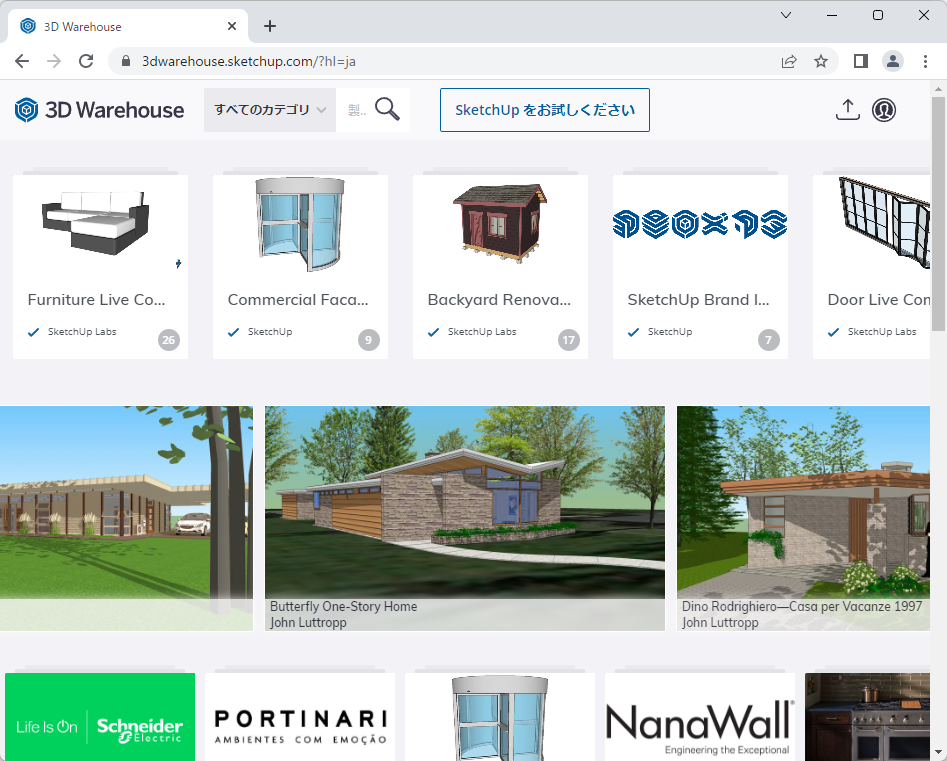
検索してファイルをダウンロードすることができます。
ダウンロードしたファイルをインポートするか、ファイルをSketchUpの描画領域にドラッグアンドドロップするとコンポーネントとしてインポートすることができます。
※ファイルをダウンロードするには、サインインをする必要があります。